Sådan får du adgang til udklipsholderen på din iPhone
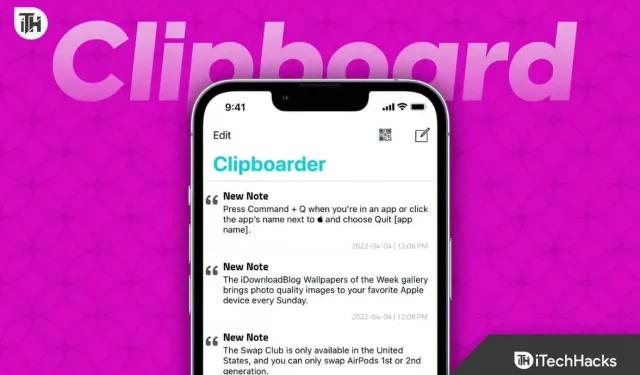
Hvis du er vant til hurtigt at kopiere og indsætte tekst og filer på din Mac, kan du blive overrasket over at vide, at udklipsholderens funktionalitet på din iPhone er mere begrænset. Men indtil nu ved mange brugere ikke, hvordan de får adgang til udklipsholder på iPhone. I modsætning til Mac er der ingen standard mulighed for at se iPhones udklipsholder. Da det er midlertidigt gemt i din enheds hukommelse, slettes det også, hver gang du genstarter din telefon.
Det er heller ikke muligt at gemme mere end ét element på udklipsholderen, så pas på ikke at overskrive den originale fil. På trods af disse begrænsninger har vi stadig kopierings-, indsæt- og klipfunktioner på iPhone. Interessant nok var copy-paste-funktionen ikke tilgængelig selv på den originale iPhone, der blev udgivet for 10 år siden. I denne guide viser vi dig, hvordan du får adgang til udklipsholderen på din iPhone, og hvordan du forbedrer dens funktionalitet på flere måder.
Hvad er en udklipsholder?
Udklipsholderen på din iPhone er midlertidig opbevaring, men kun til tekst og links, du for nylig har kopieret. Udklipsholderen hjælper dig med at indsætte tekst på forskellige steder, som ellers ville kræve at skrive eller navigere til kilden og kopiere.
Faktisk er udklipsholderen et fantastisk produktivitetsværktøj. Apple vidste dog ikke om det, så det var først i 2021, da iOS 15 kom ud. Android har haft denne funktion siden 2019, da Android 9 Pie blev udgivet. Nu hvor du ved, hvor vigtig udklipsholderen er, lad os se, hvordan du kan få adgang til og bruge den.
Hvor finder man udklipsholder på iPhone?
Udklipsholder på iPhone er en intern funktion, der er gemt i virtuel hukommelse, hvilket betyder, at brugere ikke kan se eller redigere indholdet alligevel. Der er dog måder at få adgang til udklipsholderen på iPhone, såsom at indsætte det i en teksteditor som Notes og gemme flere kopier der.
En anden mulighed er at oprette en genvej ved hjælp af appen Genveje eller en tredjepartsapp som Microsofts Swiftkey. Med disse metoder kan du få adgang til indholdet af udklipsholderen og foretage de nødvendige ændringer.
Hvordan får du adgang til udklipsholderen på din iPhone?
I øjeblikket er iPhone, i modsætning til Android, meget begrænset i sin udklipsholderfunktionalitet. Så her er et par alternativer, der er værd at prøve.
Metode 1: Brug Notes-appen
Hvis du bruger Notes-appen på din iPhone, såsom Apple Notes eller Google Keep, kan du gemme dit nuværende udklipsholder ved at indsætte det i en note. Når du så kopierer noget andet, kan du indsætte det i den samme note for at holde styr på din klippebordshistorik.
Denne metode kræver ikke, at du downloader en ny applikation. Som et resultat vil det være meget nyttigt, hvis du er bekymret for registrering eller har lidt lagerplads på din telefon. Indtil videre er dette den nemmeste mulighed, for her konverterer du applikationen til udklipsholderen eller udvider funktionaliteten.
Metode 2: Brug genveje
Interessant nok var vi meget glade for at opdage, at Apple inkluderer en måde at få adgang til udklipsholderen på Apple iPhone, men desværre er denne ting skjult i genvejsappen. Følg disse trin for at bruge genveje:
- Åbn genveje på din iPhone.
- Klik på Galleri på den nederste bjælke.
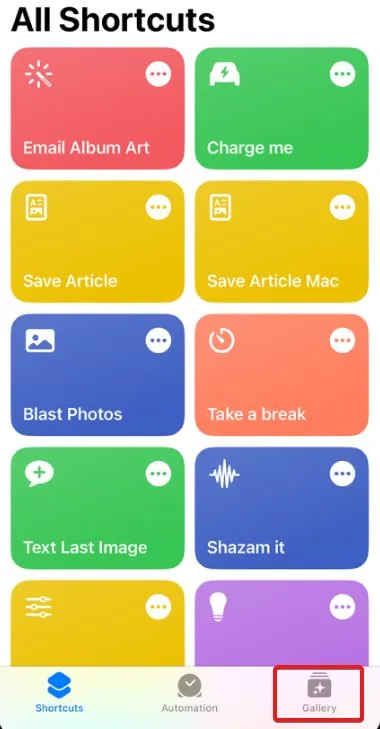
- Find nu “Tilpas udklipsholder” og klik på det.
- Klik nu på “Tilføj genvej”.
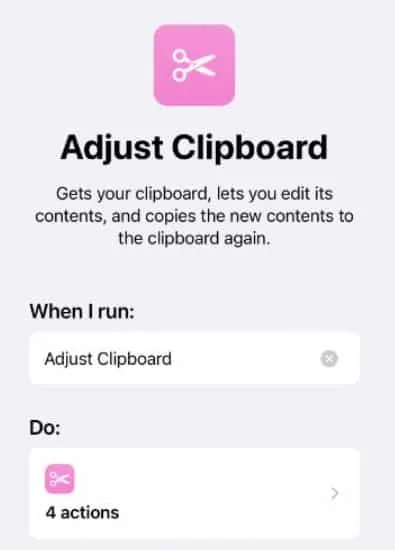
Det er alt. Du vil nu se, at du har et udklipsholder til rådighed direkte fra startskærmen. Det er interessant, at du kopierer noget, denne vare vil være til stede her fra tekst til links. Denne ting kan dog ikke håndtere skærmbilleder eller billeder. Du kan endda automatisere denne proces ved at bruge Siri til at bruge genvejen. Vær opmærksom på, at denne metode kun giver dig adgang til dit nuværende udklipsholder og ikke giver en komplet historik for dit udklipsholder.
Metode 3: Brug en tredjepartsapp
I sidste ende er den bedste måde at få adgang til udklipsholderen på iPhone ved at bruge en tredjepartsapp som Microsofts Swiftkey til at løse dette problem. Endelig kan du ikke altid gå til startskærmen og åbne udklipsholderen for at se, hvad du har kopieret før. Det burde være en let aflevering. For at gøre dette skal du bruge et nyt tastatur med flere funktioner end hvad standard iPhone-tastaturet er i stand til.
- Først og fremmest skal du downloade Swiftkey ved at gå direkte til dette link .
- Åbn nu “Indstillinger” på din iPhone og klik på “Generelt”.
- Gå til tastatur.
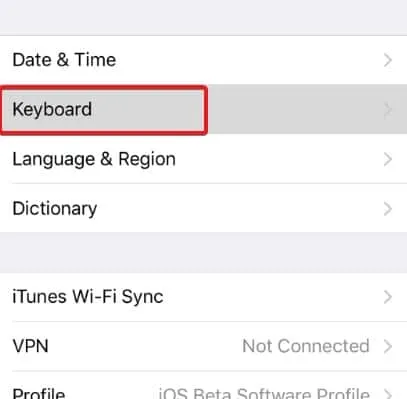
- Klik på Tastatur, og klik derefter på Tilføj nyt tastatur.
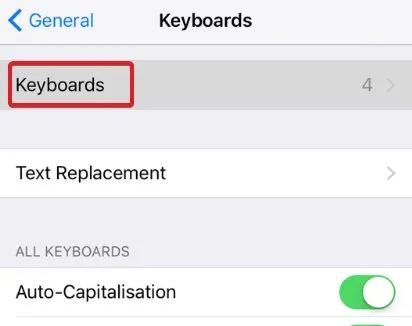
- På dette tidspunkt skal du vælge Swift-tasten.
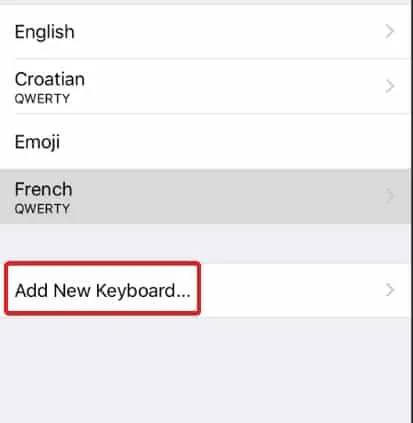
- Swiftkey vil nu bede dig om adgang. Tillad fuld adgang til Swift-tasten.
Det er alt. Din udklipsholder er nu klar til at blive tilgået hver gang. Hvis du vil prøve det, skal du åbne Beskeder, WhatsApp eller Noter og indtaste noget.
Kopier nu denne tekst. Udskriv noget igen og kopier. Derefter vil du se en række applikationer lige over tastaturet. Klik på udklipsholderen ved siden af i-knappen, og du vil se alt, hvad du har kopieret.
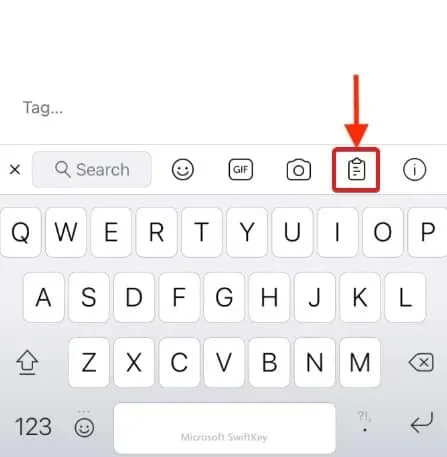
Nu har du et helt gratis alternativ til alle andre betalingsapps. Mens andre websteder tilbyder nogle apps, der klart er betalte eller abonnementsbaserede, leverer Microsoft Swiftkey gratis.
bundlinie
Nå, det er alt, hvad vi har om, hvordan du kan få adgang til udklipsholderen på iPhone. Vi håber, at denne guide har hjulpet dig. Husk at denne guide gælder både iPhone og iPad. Så du vil ikke have problemer på nogen af enhederne. Hvis du stadig har spørgsmål eller har bedre forslag, skal du sørge for at efterlade en kommentar nedenfor.
FAQ
Har Apple en udklipsholderhistorik?
Apple har tilføjet en klippebordshistorikfunktion til sit seneste operativsystem, iOS 15, udgivet i september 2021. Med den nye funktion kan brugere få adgang til deres klippebordshistorik og se elementer, de tidligere har kopieret og indsat. Dette kan være et nyttigt produktivitetsværktøj og kan spare tid, når du arbejder på flere projekter eller opgaver. Det er dog vigtigt at bemærke, at klippebordshistorikken kun er tilgængelig, indtil enheden genstartes, og kun den sidst indsatte tekst er tilgængelig.
Hvordan får man adgang til Apples udklipsholder?
Det er lidt svært at få adgang til Apples udklipsholder, fordi det er skjult under genvejsappen. Du skal åbne “Genveje” på din iPhone og derefter klikke på “Galleri” på den nederste bjælke. Derefter skal du finde “Tilpas udklipsholder” og klikke på det. Klik til sidst på “Tilføj genvej”. Dette vil tilføje en genvej til startskærmen, men du bliver nødt til at gå til startskærmen hver gang for at bruge den.



Skriv et svar